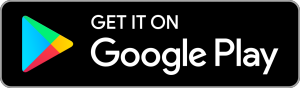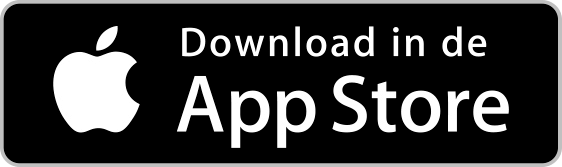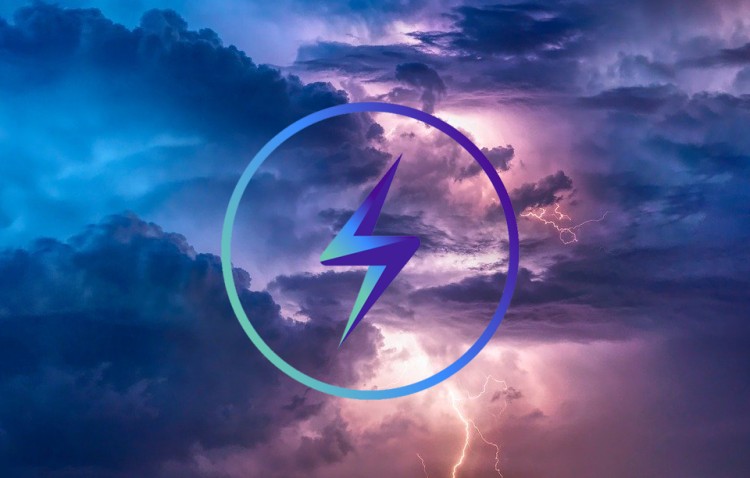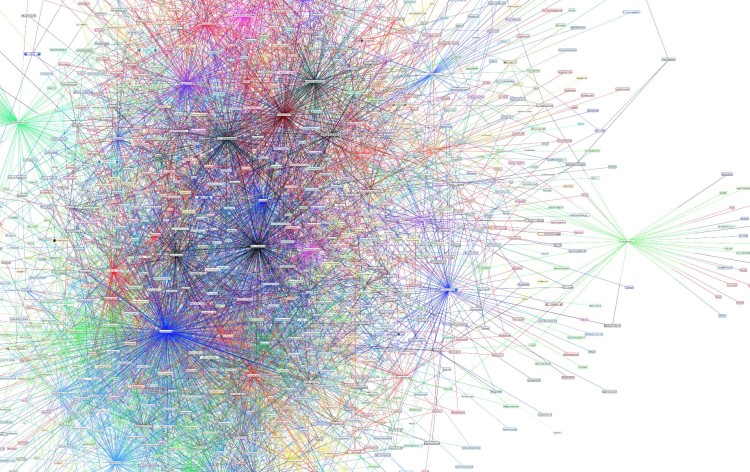Sneller verifiëren met de Bitonic Verificatie App
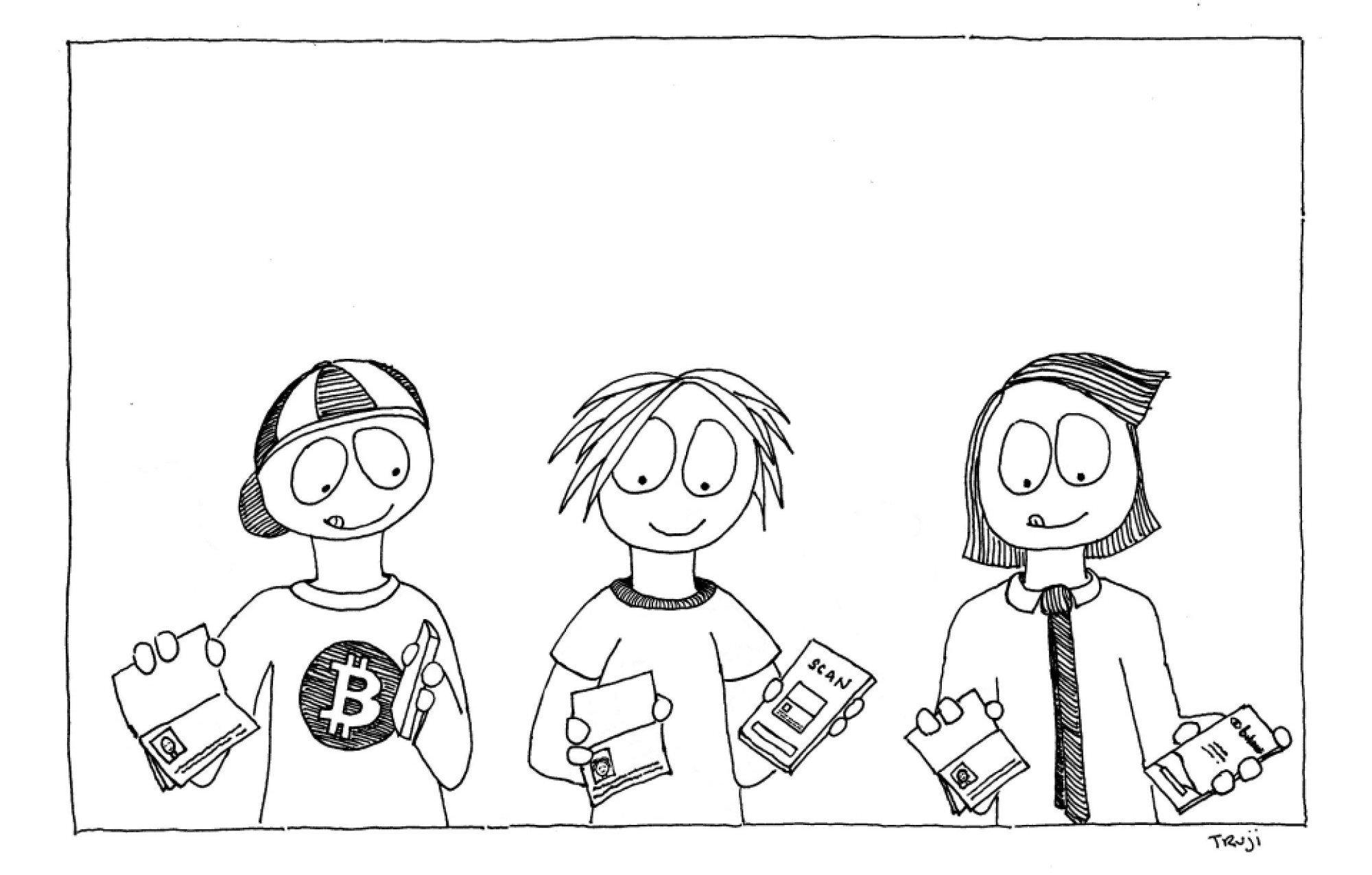
Als gevolg van nieuwe regelgeving zijn Nederlandse bitcoinbedrijven wettelijk verplicht de identiteit van klanten te verifiëren aan de hand van hun identiteitsbewijs. Een tijdrovende klus die veel vraagt van nieuwe en bestaande klanten; zij moeten veel informatie prijsgeven en een handmatige verificatie van het identiteitsbewijs kan tot 24 uur duren. Om de drempel te verlagen en het verificatieproces te versnellen heeft Bitonic daarom een app voor mobiele telefoons ontwikkeld waarmee de verificatie slechts een paar minuten kost.
Privacy:
Bitonic hecht grote waarde aan bescherming van klantgegevens en het waarborgen van privacy. Klantgegevens worden uitsluitend gebruikt voor dienstverlening en wij werken zo min mogelijk met derde partijen. Wij delen alléén gegevens met overheidsinstanties wanneer wij daartoe wettelijk verplicht zijn. Klantgegevens zijn versleuteld, beperkt toegankelijk en we houden de toegang ertoe nauwlettend in de gaten. Lees ook ons Privacybeleid.
De Bitonic Verificatie App kan namelijk via de ingebouwde NFC-scanner in moderne telefoons identiteitsbewijzen controleren op authenticiteit. Een handmatige controle door een medewerkers is daardoor niet nodig en dat scheelt veel tijd bij de verificatie.
Een handmatige controle van een identiteitsbewijs kan tot 24 uur duren (meestal sneller), terwijl de app maar een paar seconden nodig heeft om de authenticiteit van een identiteitsbewijs via de NFC-chip vast te stellen. Daarnaast stroomlijnt de app het verificatieproces en neemt het zoveel mogelijk werk uit handen. Klanten die zich via de Bitonic Verificatie App verifiëren kunnen daarom in enkele minuten al klaar zijn.
Identiteitsverificatie via de mobiele app in combinatie met de NFC-scanner levert bovendien enige privacyvoordelen op omdat het is geautomatiseerd en er geen mensen mee gemoeid zijn. Wij hebben de verificatiesoftware volledig zelf ontwikkeld en we gebruiken geen software van derden. Informatie wordt opgeslagen op servers in Nederland die in ons eigen beheer zijn. Wanneer wij een identiteitsbewijs kunnen verifiëren met behulp van NFC-technologie hoeven wij bovendien geen kopie van het identiteitsbewijs op te slaan.
Voor wie de Verificatie App niet wil of kan gebruiken is verificatie via de Bitonic website ook een optie. Dat vereist echter wel een handmatige controle van het identiteitsbewijs en duurt daarom langer.
Stappenplan Bitonic Verificatie App:
Installeer als eerste de Bitonic Verificatie App via de Google Playstore via de Apple Appstore (iOS).
Nieuwe verificatie of bestaande voortzetten
Na het opstarten en het welkomstscherm krijg je de keuze om een nieuwe verificatie te starten of een verificatie vanaf de Bitonic website via een QR-code voort te zetten. Als je nog geen verificatie via de website bent gestart selecteer je hier de optie om een nieuwe verificatie te starten. Als je wel een verificatie via de website bent gestart dan kan je via de app de QR-code op de website inscannen om via de app verder te gaan.
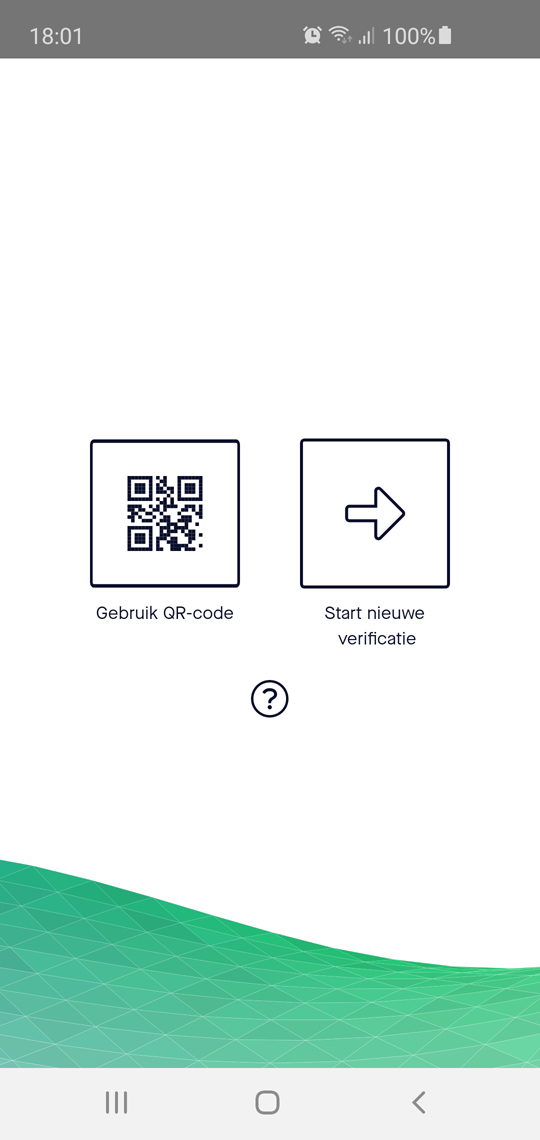
Persoonlijk of zakelijk
Vervolgens kan je een keuze maken tussen een persoonlijke of zakelijke verificatie. Selecteer hier de optie om je als persoon te verifiëren. Een zakelijke verificatie is op dit moment nog niet mogelijk.
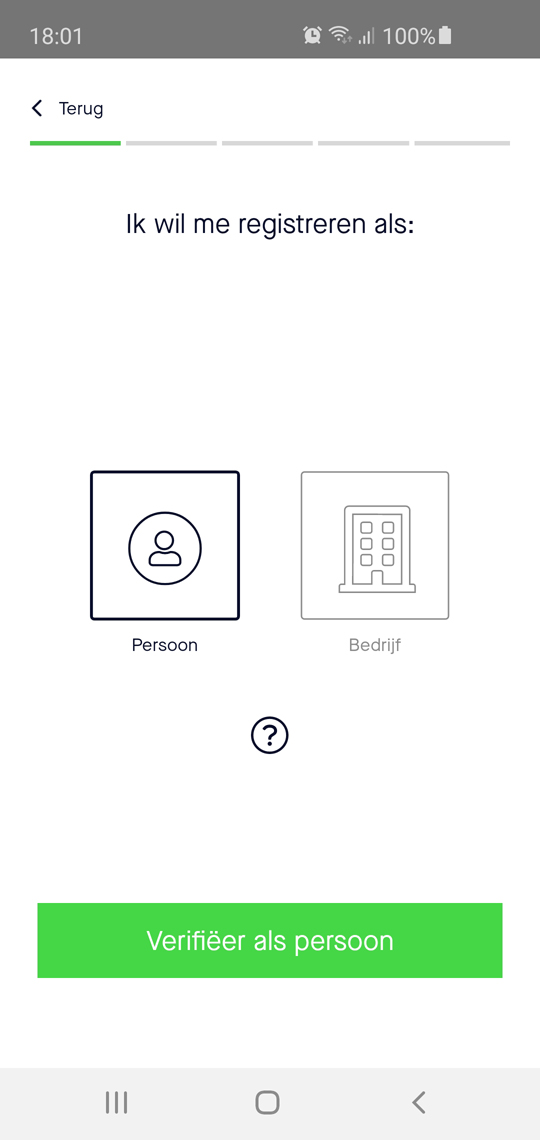
Lees de algemene voorwaarden en het privacybeleid op de schermen erna goed. Klik op de knoppen onderaan om verder te gaan.
Bankrekeningnummer
Hierna tref je een scherm waar je jouw IBAN bankrekeningnummer kan opgeven. Hier voer je het IBAN nummer in dat je bij orders wil gebruiken.
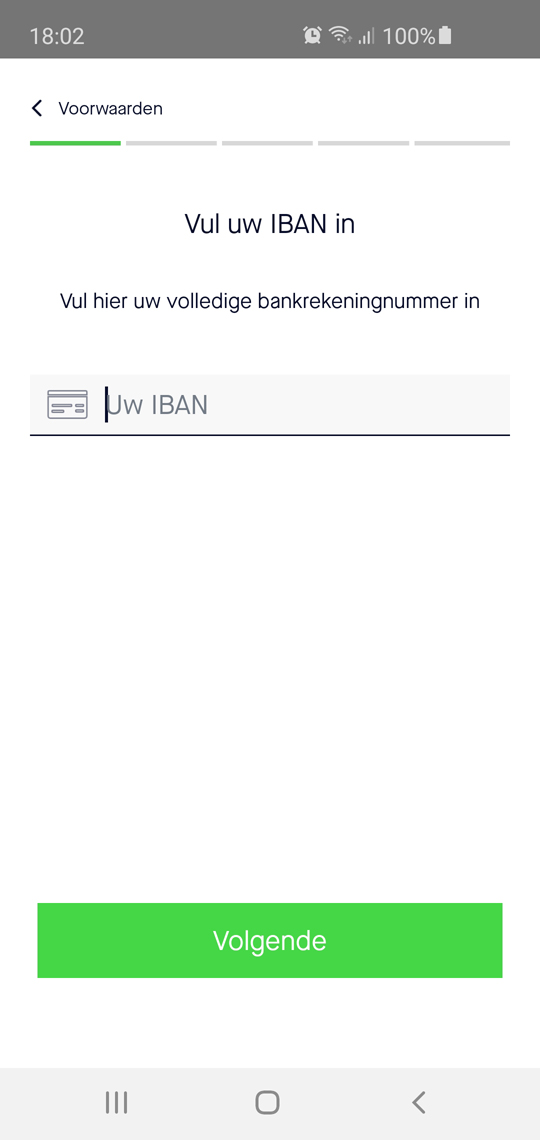
E-mailadres
Na het invullen van je IBAN bankrekeningnummer wordt je gevraagd welk e-mailadres je bij orders wil gebruiken. Je ontvangt op dit e-mailadres ter controle een verificatiecode van vijf karakters die je ter controle in de app invoert. Het opgegeven e-mailadres is daarna geverifieerd.
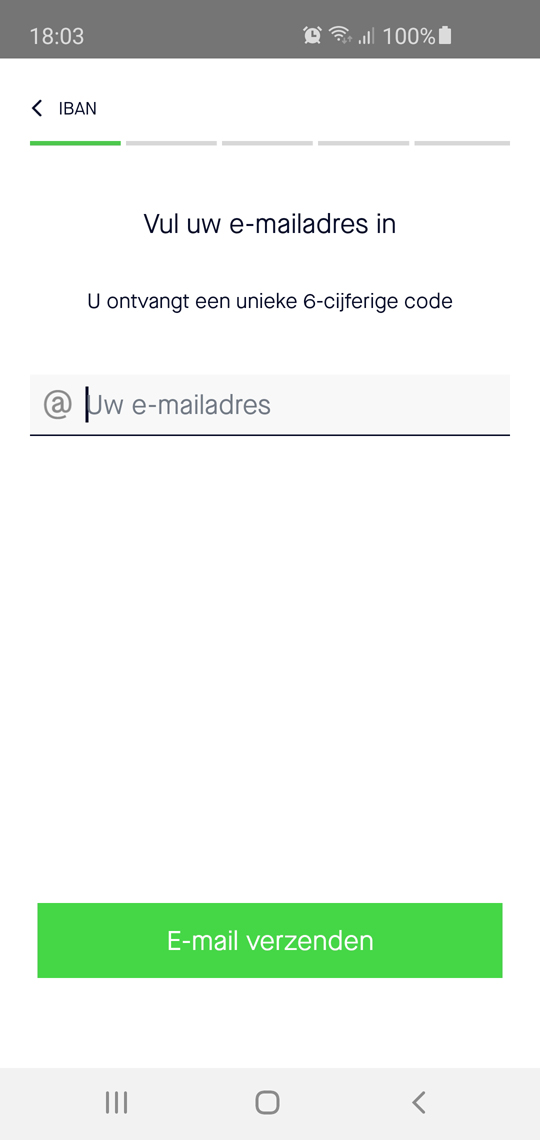
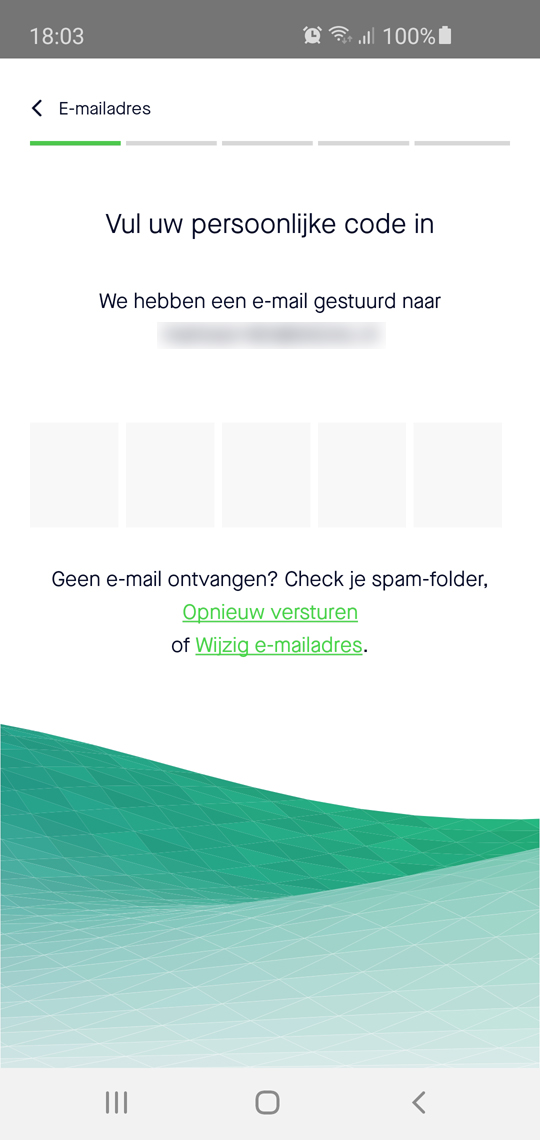
Telefoonnummer
Op het volgende scherm vul je jouw telefoonnummer in. Nadat je dit hebt ingevoerd ontvang je op dit telefoonnummer ter controle een SMS-bericht met een nieuwe verificatiecode van vijf cijfers. Voer deze code in om daarmee ook je te telefoonnummer te verifiëren.
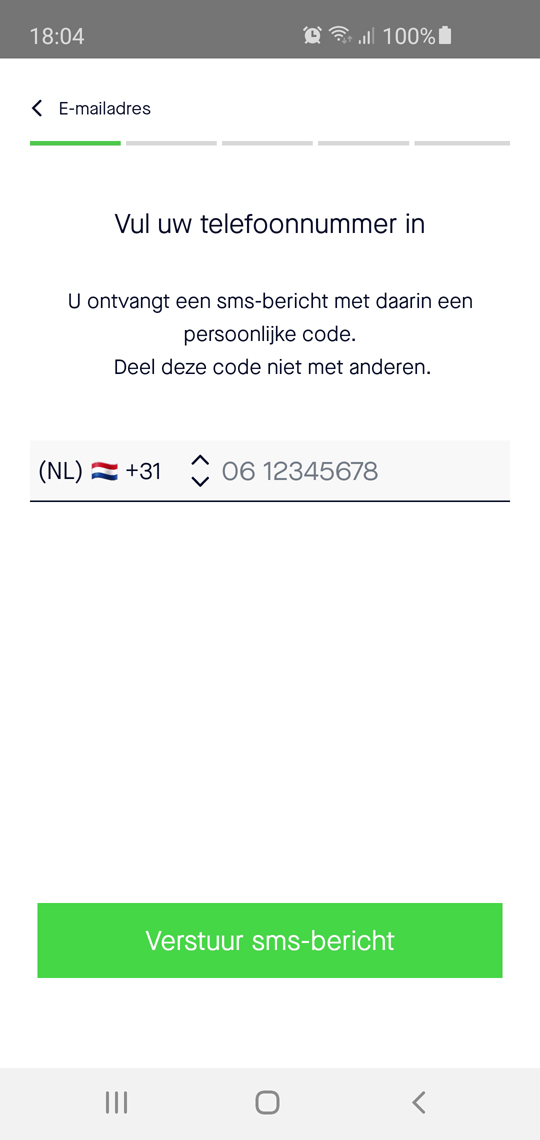
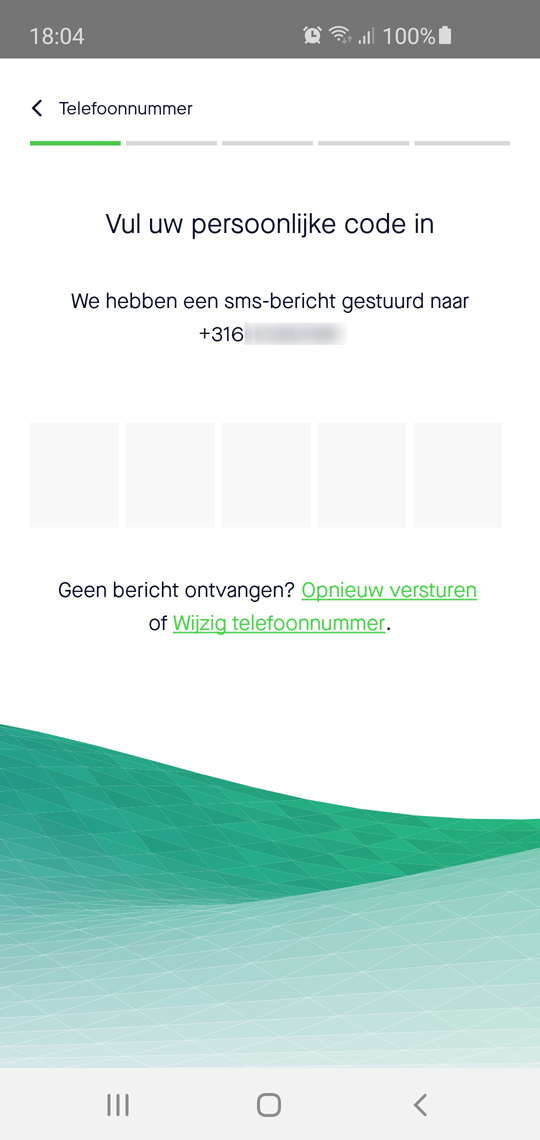
Identiteitsbewijs
Vervolgens wordt je gevraagd om je identiteit te verifiëren door middel van een identiteitsbewijs. Geschikte identiteitsbewijzen zijn een paspoort of een Europees ID-bewijs. Selecteer het type identiteitsbewijs en klik daarna op de knop.
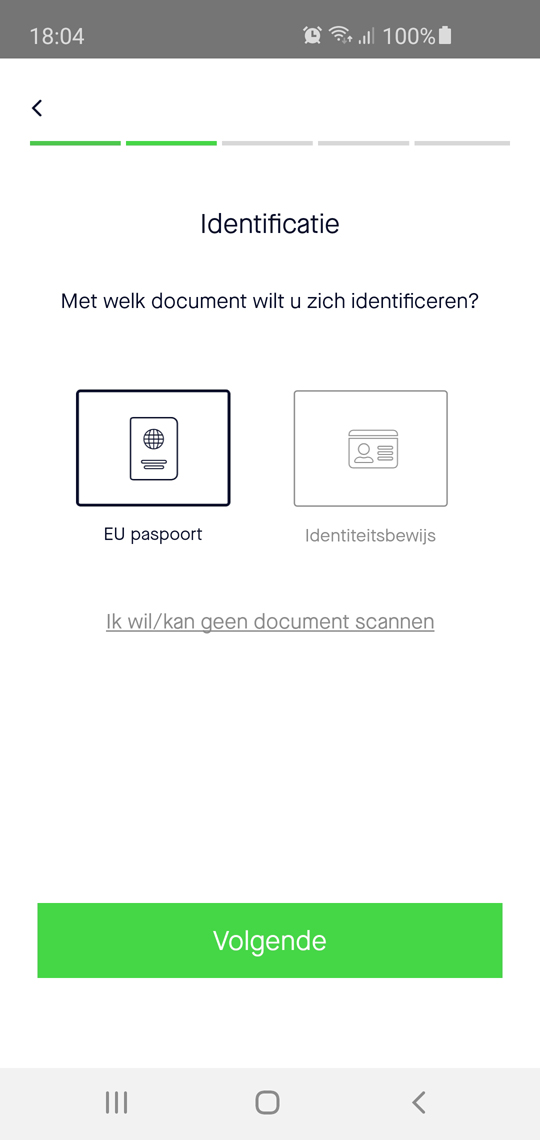
De app kan veel gegevens uitlezen via de camera van de mobiele telefoon, zodat je dat zelf niet hoeft in te vullen. Daarvoor vraagt de app eerst om toestemming tot de camera functionaliteit. Nadat je hiervoor goedkeuring hebt verleend richt je de camera op het identiteitsbewijs zoals aangegeven op het plaatje onderstaand. De app zal automatisch je naam, geboortedatum en de vervaldatum van je identiteitsbewijs aflezen. Als je de camera niet wil gebruiken of het lukt niet, dan is er ook de mogelijkheid om deze gegevens handmatig in te voeren.
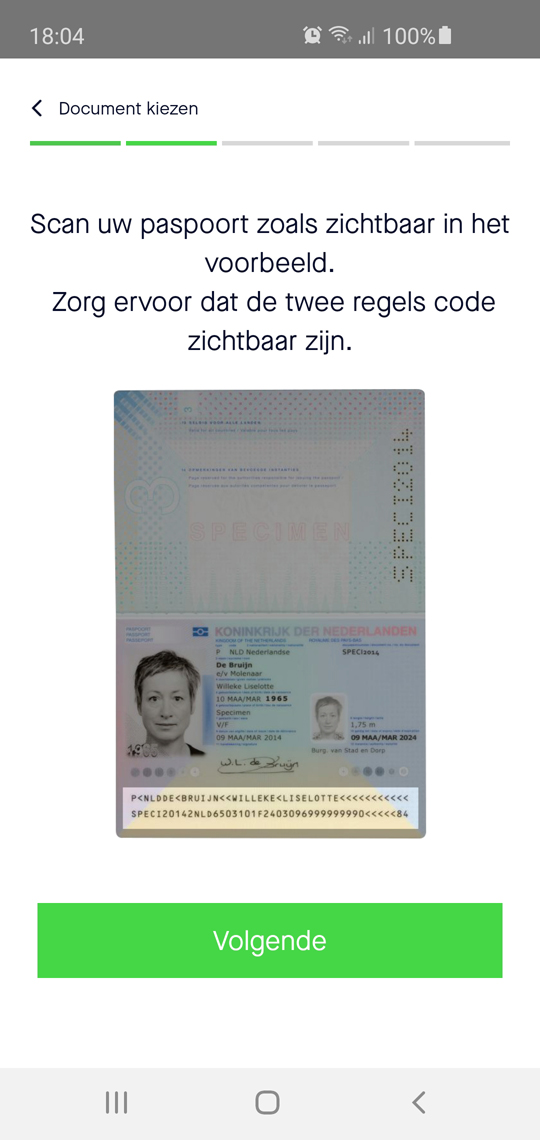
Authenticiteit verifiëren
Hierna wordt je gevraagd de authenticiteit van je identiteitsbewijs te verifiëren. Dat gebeurt via de NFC-scanner waarover moderne telefoons beschikken. Leg de telefoon op het identiteitsbewijs zoals aangegeven in het voorbeeld om de NFC-chip in het identiteitsbewijs uit te lezen. Soms is het even zoeken naar de juiste positie, want telefoons verschillen van elkaar en niet iedere telefoon heeft de NFC scanner op dezelfde plek. Hou de telefoon tijdens het scannen stil, anders heb je kans dat je het opnieuw moet proberen. Mocht je problemen ervaren, probeer het dan ook eens zonder telefoonhoesje.
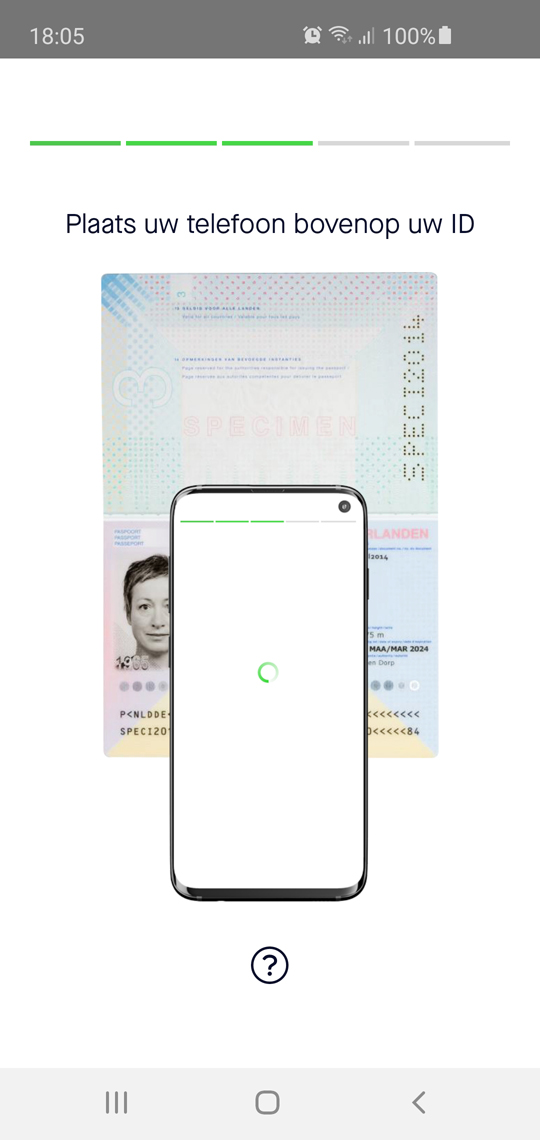
Als het niet lukt om de NFC-chip uit te lezen dan biedt de app je eventueel ook de mogelijkheid om een foto van het identiteitsbewijs te maken, maar in dat geval is een handmatige controle door een medewerker nodig en dat kan tot 24 uur duren. Maak in dat geval de foto recht van voren en zorg ervoor dat de kwaliteit goed is.
Adres & schatting handelsvolume
Je wordt nu gevraagd hoeveel je denkt te kopen of verkopen op jaarbasis. Selecteer de optie die overeenkomt met je verwachting. Op het scherm erna vul je jouw woonadres in.
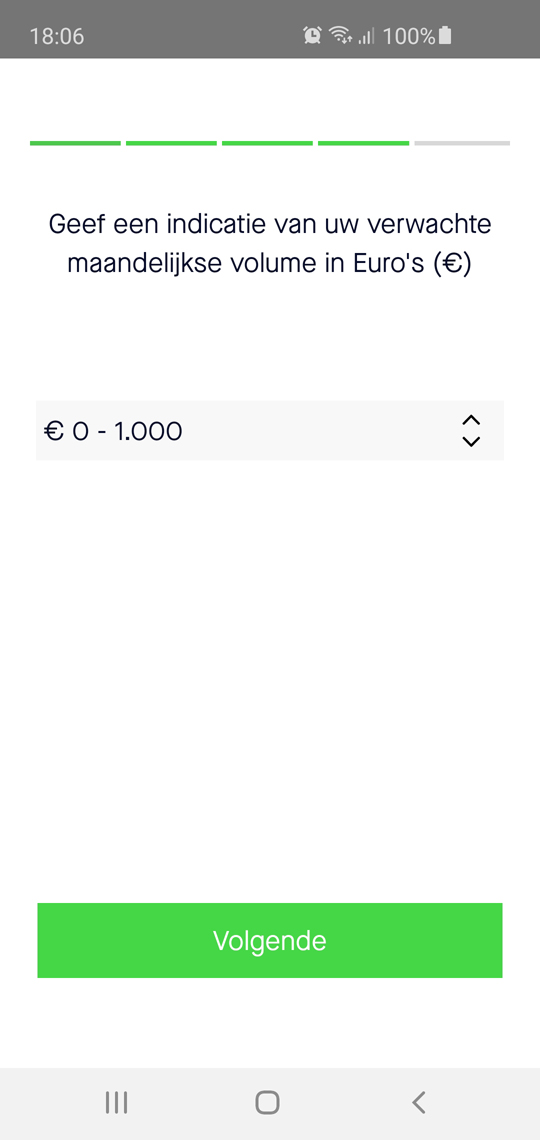
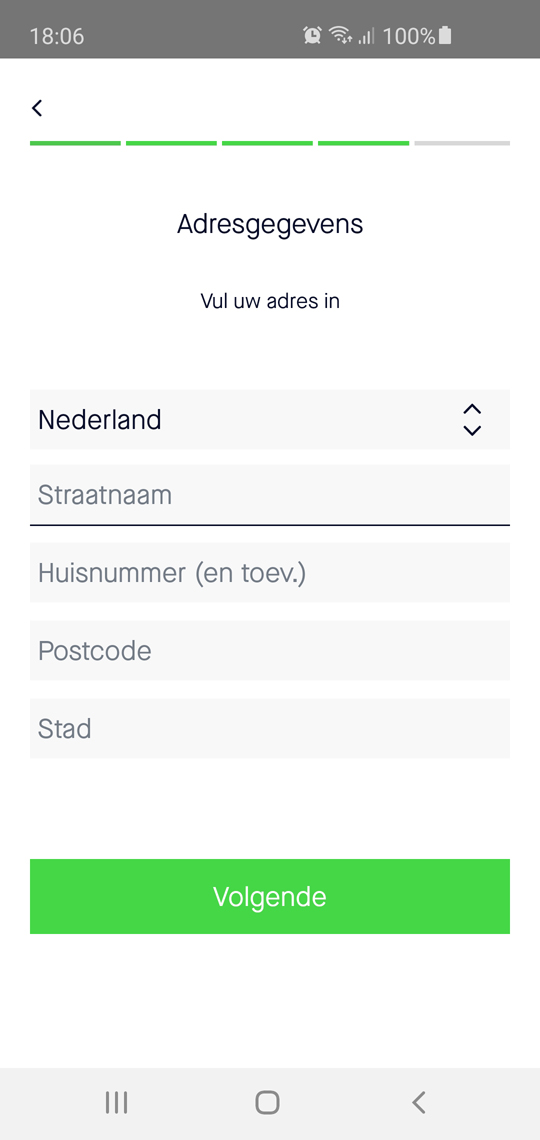
Hierna heb je alle stappen van het verificatieproces doorlopen en word je teruggebracht naar de website van bitonic.nl. Als je tijdens het verificatieproces de NFC-scanner hebt gebruikt ben je nu volledig geverifieerd. Als je in plaats daarvan een foto van je identiteitsbewijs hebt gemaakt voert een medewerker eerst een handmatige controle uit voordat het verificatieproces is afgerond. Dat gebeurt in principe binnen 24 uur en vaak sneller.
In sommige gevallen, zoals bij hogere bedragen, vragen wij je ook aan te geven welk beroep of andere bron van inkomsten je hebt. Ook kunnen wij in sommige gevallen vragen documentatie aan te leveren op basis waarvan je woonadres en bron van inkomsten zijn te verifiëren.